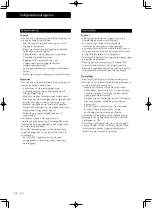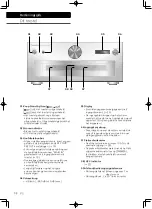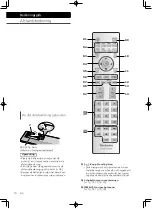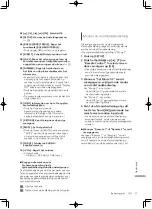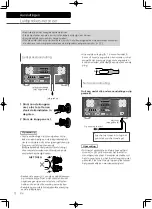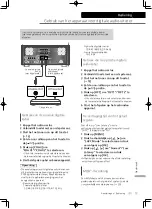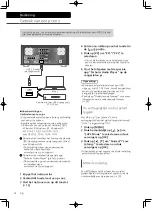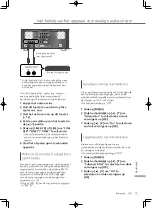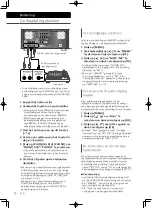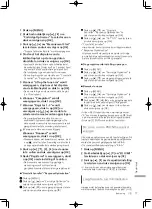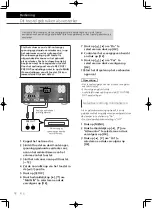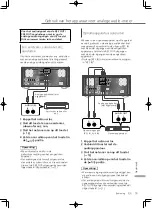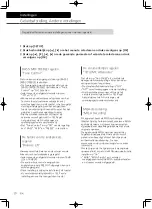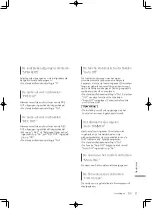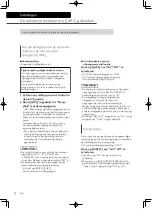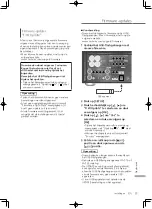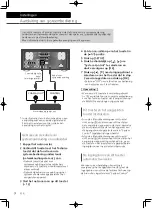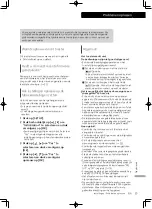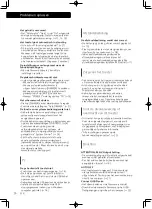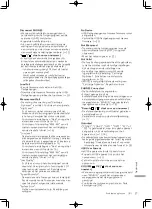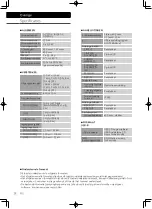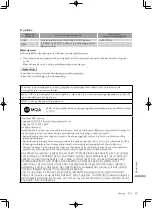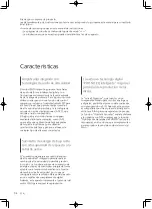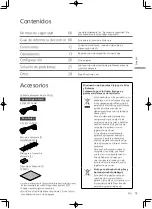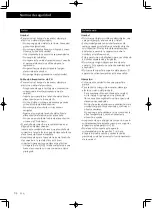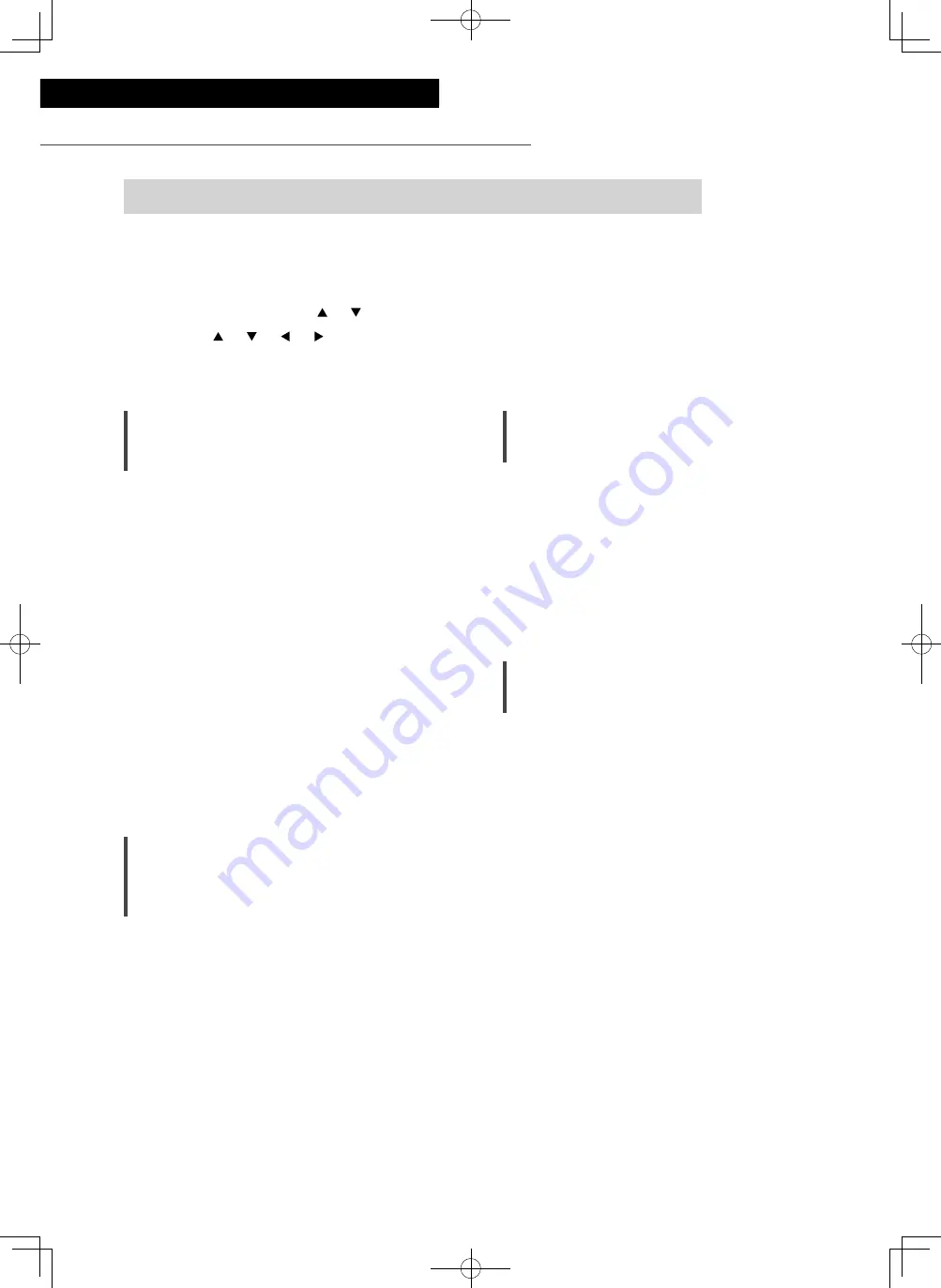
20
(124)
Instellingen
Geluidsafstelling, Andere instellingen
1 Druk op [SETUP].
2 Druk herhaaldelijk op [ ], [ ] om het menu te selecteren en druk vervolgens op [OK].
3 Druk op [ ], [ ], [ ], [ ] om de gewenste parameter of waarde te selecteren en druk
vervolgens op [OK].
De geluidseffecten en andere instellingen kunnen worden ingesteld.
BASS/MID/TREBLE regelen
“Tone Control”
De toon kan worden geregeld door op [BASS]/
[MID]/[TREBLE] te drukken.
•
De toonregeling wordt ingeschakeld door op
[BASS]/[MID]/[TREBLE] te drukken en “Tone
Control” op “On” te zetten.
•
Ieder niveau kan afgesteld worden tussen
“-10” en “+10”.
•
Wanneer een ondersteunend systeem van het
Technics-toestel (netwerkaudiospeler enz.)
wordt aangesloten op dit toestel, is het mogelijk
dat de geluidsregeling van het aangesloten
toestel prioriteit krijgt boven dit toestel. Pas het
geluid aan met het aangesloten toestel.
•
Niet beschikbaar wanneer dit toestel als
versterker wordt gebruikt (
18). Regel
het geluid met de AV-ontvanger, de
spanningsgestuurde versterker enz.
•
Stel “Tone Control” in op “Off” om de regeling
van “BASS”, “MID” en “TREBLE” in te stellen.
De balans van de luidsprekers
regelen
“Balance L/R”
Hiermee wordt de balans van de uitvoer van de
linker en rechter luidsprekers geregeld.
•
Ieder niveau kan afgesteld worden tussen 18 dB
(L) en 18 dB (R).
•
De audio-uitvoer van de aangesloten
koptelefoon en de PRE OUT-uitgangen kan ook
worden geregeld.
•
Deze instelling is uitgeschakeld terwijl dit toestel
als versterker wordt gebruikt (
18). Pas de
instelling aan met het aangesloten toestel.
De volumedemper regelen
“VOLUME Attenuator”
Stel dit in op “On (-20dB)” als u wilt dat de
demper de volumeregeling vlotter kan doen
verlopen bij een laag volume.
•
De standaardfabrieksinstelling is “Off”.
•
“ATT” wordt weergegeven na de instelling.
•
Niet beschikbaar wanneer dit toestel als
versterker wordt gebruikt (
18). Regel
het geluid met de AV-ontvanger, de
spanningsgestuurde versterker enz.
MQA-decodering
“MQA Decoding”
Dit apparaat bevat de MQA-technologie
(Master Quality Authenticated), waarmee MQA-
audiobestanden en -streams kunnen worden
afgespeeld met dezelfde geluidskwaliteit als de
originele opname.
De ingebouwde MQA-decoder herstelt het
hogeresolutiesignaal dat in de studio wordt
gehoord en bevestigt dit met behulp van de
authenticatiehandtekening. Ga naar
www.mqa.co.uk/customer/mqacd voor meer
informatie.
Om te zorgen dat het geluid zoals de originele
opname klinkt, moet u de MQA-decodeerfunctie
instellen op “On”.
•
“MQA”, “MQA Studio”, enz. worden
weergegeven terwijl de MQA-audiobestanden
en -streams worden afgespeeld.